
En este artículo verás qué es ClickUp, para qué sirve esta herramienta, sus ventajas y cómo funciona. Tutorial paso a paso para empezar a usar clickup app.
Esta plataforma de productividad te va a ayudar a realizar diferentes opciones de crear tareas, asignar proyectos y comunicarte con tu equipo desde un solo lugar.
Y si le añades a este software la posibilidad de integrarse con una amplia variedad de herramientas de terceros como puede ser una hoja de cálculo de Google o Zoom, te darás cuenta de que esta plataforma está pensada para ti.
Contenidos del post
¿Qué es ClickUp y para qué sirve?
ClickUp es una herramienta online de productividad que te permite poder asignar, generar y modificar de manera personalizada tareas, documentos, metas, tableros, pizarras online y hablar con tu equipo por chat en la misma interfaz.
ClickUp es un excelente planificador de tareas, que va a permitir mejorar el orden, planificación y la comunicación con tu equipo, para que todo el proceso de un proyecto se haga de la manera más ordenada y todo en un solo sitio.
¿Quién usa ClickUp? Para quién es ClickUp
ClickUp está creada para cualquier tipo de empresa, ya sea pequeña, mediana o grande, que quiera mejorar el nivel de productividad con su equipo y centralizar toda la comunicación entre departamentos en una plataforma sencilla e intuitiva.
¿Quién utiliza ClickUp? Los sectores industriales que pueden beneficiarse de esta herramienta son amplios, pero la propia plataforma, deja plasmada en su web algunos ejemplos:
- Ventas.
- Marketing.
- Gestor de proyectos.
- Diseño.
- Finanzas.
- Ingeniería.
- IT, etc.
Cómo funciona ClickUp
El gestor de tareas ClipUp funciona mediante suscripción: gratuita y de pago.
Mediante una interfaz llamativa, sencilla e intuitiva, puedes realizar algunas de las funcionalidades que te voy a explicar más abajo, y en la imagen que tienes debajo puedes ver más de 200 funcionalidades que te ofrece ClipUp.
Mejores herramientas de gestión de proyectos
Funcionalidades de ClickUp:
- Crea tus proyectos, organiza departamentos o asigna trabajos a través de los espacios, carpetas y listas.
- Asigna tareas personalizables.
- Puedes crear sub tareas dentro de una tarea y poder verificar que procesos han sido finalizados.
- Visualiza tus proyectos y trabajos desde 15 modos diferentes que te ofrece la herramienta y quédate con el que te sea más cómodo.
- Automatiza el trabajo del día a día.
- Elige plantillas prediseñadas dependiendo de tu necesidad.
- No abandones tus programas favoritos, con ClickUp puedes integrar más de 1000 programas externos. Asana, Google Drive o Dropbox son algunos ejemplos.
- Responde y escribe comentarios dentro de cada tarea.
- Envía correos electrónicos dentro de la plataforma.
- Con ClickUp Docs, puedes crear y editar en tiempo real con otros compañeros documentos.
- Visualiza la carga de trabajo de tu equipo.
- Establece unas metas u objetivos.
- Genera informes.
- Gestión de proyectos, y mucho más…
Estas son algunas de las funciones más destacadas. Y para finalizar, si te da algún problema, tienes un equipo de soporte disponible las 24 horas del día.
Ventajas de usar ClickUp
Los beneficios de usar ClickUp para tu empresa son varios, entre ellos se pueden destacar:
- Es gratuito: Ofrece una versión gratis para que puedas probar sus funcionalidades, sin necesidad de gastar dinero.
- Precios asequibles: sus planes de pago parten desde los 5 $ hasta los 19 $.
- Plan personalizado: Si tienes una empresa grande y los planes fijos no se adaptan a ti, ellos te ofrecen un plan a tu medida.
- Mejora la comunicación interna de tu equipo de trabajo.
- Todo tu equipo se encuentra centralizado en una misma plataforma.
- Funcionalidad offline: Puedes llegar a trabajar sin conexión a internet.
- Menciona a miembros del equipo en los comentarios.
- Tienes más de 1000 programas externos que puedes integrar con esta plataforma.
- Soporte las 24 horas.
¿Dónde puedo instalar ClickUp español?
La plataforma está disponible para descargar en ordenadores Windows y Mac.
También está disponible para dispositivos móviles a través de la APP Store (iPhone e iPad) y en Google Play (Android).
Si prefieres no instalar ningún programa en tu equipo, ClickUp se puede utilizar a través de su plataforma online.
Tutorial ClickUp: Cómo usarlo desde cero
ClickUp al ofrecer tantas alternativas y tantas funcionalidades, la configuración y creación de cada cuenta puede ser distinta, dependiendo de los requisitos que tengas.
Por eso, en este tutorial, quiero enseñarte la principal función, que es crear un espacio, una lista y una tarea.
1. Cómo crear una cuenta en ClickUp
Para darte de alta en la plataforma de ClickUp, lo primero que tienes que hacer es acceder a la página oficial de ClickUp.
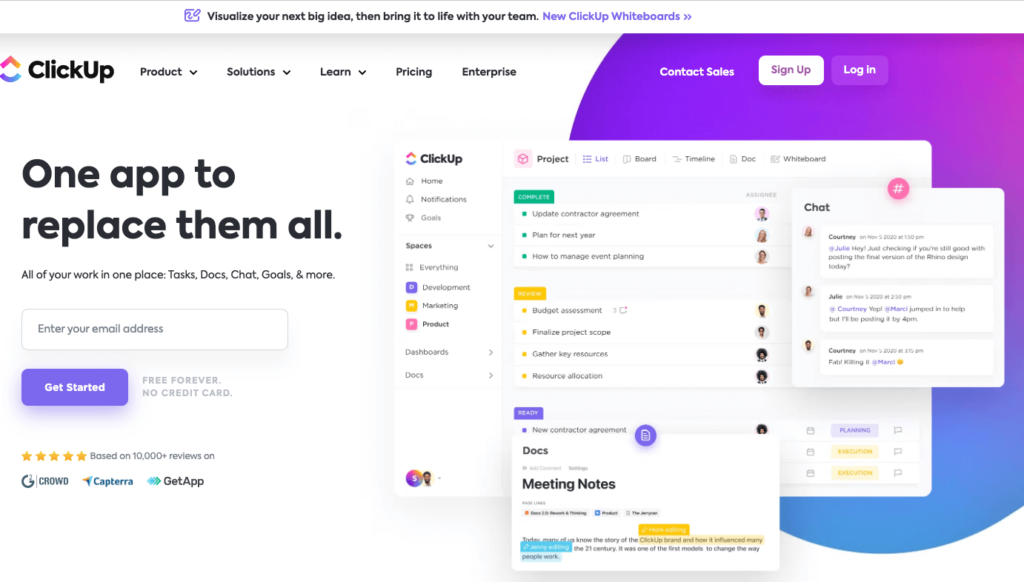
Luego, pulsa en el botón de <<Sing Up>> que te aparece en la parte superior derecha del menú.
2. Regístrate gratis
Te pedirá un correo electrónico para poder crear tu cuenta gratuita. Una vez lo introduces, pulsa el botón <<Get ClickUp>>.
Luego, introduce el nombre de usuario, una contraseña y acepta los términos y condiciones.
Para terminar, pulsa el botón <<Play with ClickUp>>, botón morado como en la imagen de abajo.

3. Verifica tu correo
Por seguridad, ve a tu bandeja de entrada del correo electrónico con el que te hayas dado de alta, y verifica que eres tu el dueño del correo introduciendo los números que te enviaron.
Al finalizar pulsa el botón de <<Verify>>.
4. Completa el cuestionario
Para otorgarte una mejor experiencia y personalización inicial, te va a pedir que cubras:
- Nombre de tu espacio de trabajo.
- Foto de perfil.
- Color preferido.
- Con cuantas personas trabajas.
- Para que sector vas a usar ClickUp.
- Como descubriste la plataforma.
- Si quieres importar tareas desde otras aplicaciones.
Cuando rellenes estos campos, finaliza pulsando el botón <<Play with ClickUp>>.
5. Elige una plantilla
Tienes 4 opciones a la hora de empezar con ClickUp:
- Con una plantilla simple;
- Plantilla intermedia;
- Plantilla avanzada;
- O empezando desde cero.

Para este caso, elijo la última opción para que aprendas a crear lo esencial desde cero.
6. Cómo crear tu primera tarea en ClickUp
Para crear tu primera tarea, lo primero que tienes que hacer es crear una lista en tu espacio de trabajo.
Para ello ve a la sección de <<spaces>>, pincha en tu nombre del espacio de trabajo y selecciona la palabra <<List>>.

Ahora, vea a la parte inferior derecha de la pantalla principal y selecciona el botón <<Task>>.

Luego te saldrán numerosas opciones como, ponerle nombre a la tarea, seleccionar la lista, espacio de trabajo, con quién quieres compartirla, añadir archivos, etiquetas…
Una vez rellenas todos los campos que necesitas, haz clic en <<Create Task>> o crear tarea.
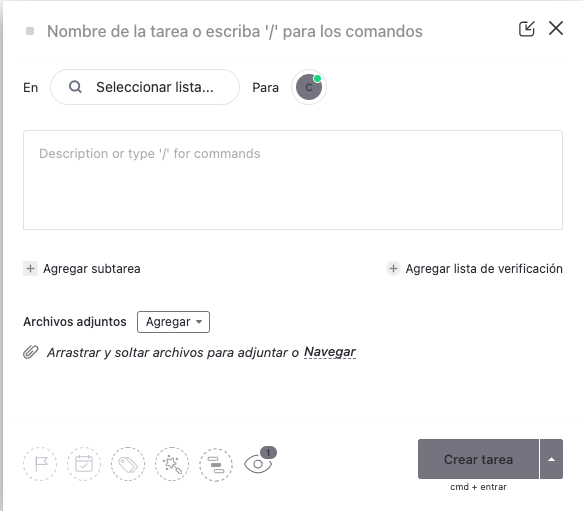
7. Cómo modificar una tarea
Si pulsas sobre la tarea y luego en los 3 botones horizontales, podrás, realizar numerosas acciones como:
- Compartir los permisos;
- Duplicar tarea;
- Convertirla en sub tarea;
- Guardar como plantilla…

Fuera de ese menú contextual, vas a ver los cambios que se fueron realizando en la tarea, en la parte derecha.
También tienes opción de asignar documentos desde tu ordenador o por aplicaciones de terceros, como One Drive.
¿Qué opciones tienes para agregar a la tarea dentro de la pantalla principal?
En la sección de la imagen de abajo, vas a poder cambiar:
- El nombre a la tarea;
- Crear una sub carpeta para ella;
- Editar etiquetas;
- Añadir fecha de vencimiento;
- Asignarle una prioridad;
- E invitar a miembros fuera del programa a través de correo electrónico.

Precios de ClickUp 2024
Puedes empezar a probar ClickUp de manera gratuita, aunque tiene sus limitaciones, como el espacio de almacenamiento.
La plataforma te permite pagar de manera anual o de forma mensual, da igual el plan que elijas.
Los precios de ClickUp a nivel anual, son los siguientes:
- Gratis: 0 $.
- Ilimitado: 5 $.
- Negocio: 12 $.
- Negocio Plus: 19 $.
- Empresa grande: Contactar con ventas.
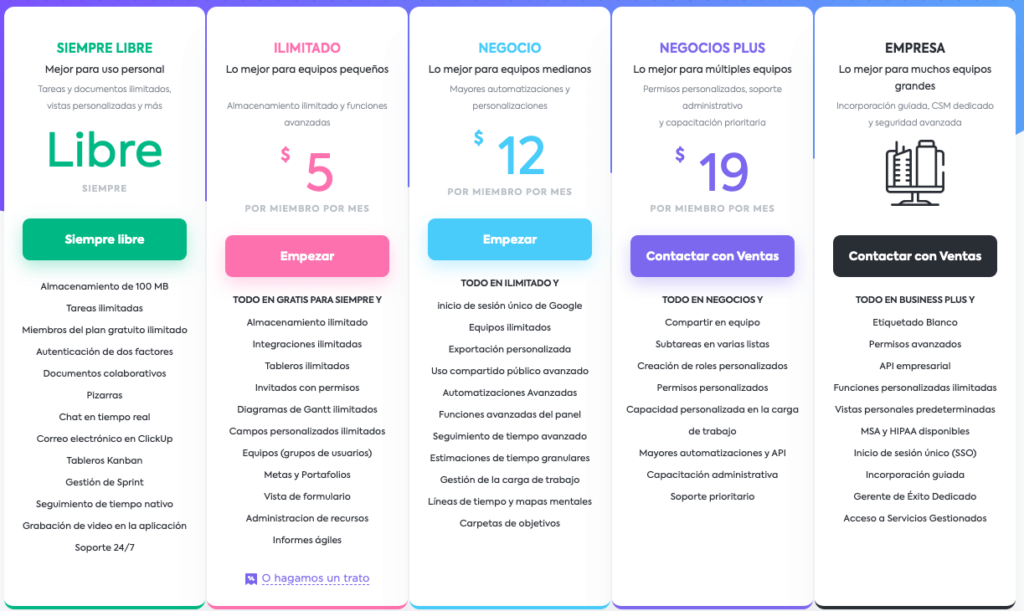
Otros artículos sobre herramientas que te pueden interesar:
Opinión de ClickUp app
Como has podido ver en el artículo, ClickUp ofrece un montón de funcionalidades, más de 200, pero me quise centrar en una sola, que son las tareas, ya que es la característica que de seguro, muchos usuarios van a usar.
La primera vez que inicias sesión, vas a ver un programa bien organizado, con una interfaz sencilla y con un nivel de personalización fácil de implementar.
El tiempo que estuve indagando por la plataforma para poder explicarte en el artículo, es, sin duda, una de las más completas que veo en el mercado.
A nivel personal, me gusta bastante que tenga una sección de recordatorios, donde puedes indicarle que te envíe una notificación, ya sea para ti o un miembro de tu equipo.
La opción de grabar la pantalla sin necesidad de programas externos también me fascina, ya que, en ocasiones, hago vídeos.
ClickUp es toda una navaja suiza llena de funciones de productividad, pero manteniendo siempre un orden en su interfaz.
Otros puntos de vista (opiniones) de usuarios que probaron esta herramienta.

Espero que te haya gustado el tutorial de esta plataforma y si tienes alguna duda, comenta en el artículo y si puedo te ayudaré a resolver alguna duda sobre ClickUp. Y si te gustó la herramienta, comparte el post en tus redes sociales.



Elena Marquez
Posted at 12:05h, el 28 de julio de 2022Muy interesante esta plataforma de productividad. No conocía Clickup pero has explicado muy bien sus funcionalidades y ya me di de alta para probarla. A mi me gustan mucho las herramientas de productividad pues ayudan bastante a mejorar nuestras tareas diarias. Una de las que utilizo es Trello, y ahora probaré esta. Ya os contaré mi experiencia. Gracias por compartir información de utilidad.
Cláudio Inácio
Posted at 12:14h, el 28 de julio de 2022Muchas gracias por leer y dejar tu comentario Elena, espero que te guste la plataforma y la veas como útil para tu trabajo. Ya nos contarás. Un saludo